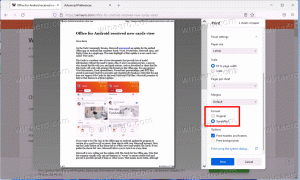Kuidas peita Windows 10 vahekaarte Alt+Tab
Komplektid on Windows 10 vahekaartidega kesta rakendamine, mis võimaldab rakendusi rühmitada täpselt nagu brauseri vahekaarte. Kui see on lubatud, võimaldavad komplektid kombineerida erinevate rakenduste aknaid vahekaartide vaates. Vaikimisi näitab Alt+Tab aknalüliti aknaid ja vahekaarte, kuid saate vahekaardid sealt peita, nii et see näitab ainult avatud aknaid.
Komplektide põhiidee on pakkuda kasutajale viis oma tööruumi tõhusaks korraldamiseks: teie avatud veebisaidid brauser, dokumendid tekstitöötlusprogrammis – iga ühe ülesandega seotud rakenduse saab koondada ühte aken.
Siin on funktsiooni ametlik teadaanne:
Komplektid: Kõigi ülesandega seotud elementidega on mõnikord kõige raskem veenda ennast alustama. Komplektid aitavad teil hoida veebilehti, dokumente, faile ja rakendusi ühenduses, jäädes samas vaid ühe kliki kaugusele. Kui sulgete vahekaartide rühma sisaldava faili, aitame teil need vahelehed järgmisel avamisel uuesti ellu äratada. Olenemata sellest, kas see on midagi, mille hankite hiljem päeval või paari nädala pärast, komplektid on loodud selleks, et aidata teil olulisi asju koos hoida.
Lisage rakendustele vahekaardid: komplektide kütusestamiseks saavad enamik rakendusi lisada rakenduste ja veebikaarte. Kui valite lingi näiteks e-kirjas, avaneb see uuel vahekaardil teie kasutatava rakenduse kõrval. Rakenduses plussmärgi (+) valimine viib teid uuele vahelehele, mis aitab teil liikuda järgmisele asukohale. Võib-olla teate juba, kuhu soovite minna, või vajate lihtsalt pisut inspiratsiooni. Siit saate otsida oma arvutist ja Internetist, pääseda juurde kohandatud kanalitele, avada sageli kasutatavaid veebisaite ja rakendusi ning saada soovitusi oma hiljutiste tegevuste põhjal.
Windows 10 vahekaartide peitmiseks Alt+Tab, tehke järgmist.
- Ava Seadete rakendus.
- Liikuge jaotisse Süsteem – Multitegumtöötlus.
- Paremal minge valikule Alt+Tab vajutamine näitab viimati kasutatud.
- Valige rippmenüüst Ainult Windows. Suvandi vaikeväärtus on Aknad ja vahelehed.
Sa oled valmis.
Seda valikut saab konfigureerida registri näpunäidetega.
Alt + Tab käitumise seadistamine komplektide jaoks registri näpunäidetega
Akna vahekaartide peitmiseks või kuvamiseks Alt + Tab vaates registri näpunäidetega peate muutma DWORD-i (32-bitise) väärtuse väärtusandmeid. AltTabExcludeInactive Tabs järgmise registriharu all.
HKEY_CURRENT_USER\Software\Microsoft\Windows\CurrentVersion\Explorer\Advanced
Näpunäide. Vaadake, kuidas avada registrivõti ühe klõpsuga.
Kui määrate selle väärtuseks 1, peidetakse vahekaardid Alt + Tab. Väärtuse andmed 0 on vaikeväärtus, mis tähendab, et tabeldusmärgid on nähtavad kombinatsioonis Alt + Tab.
Märkus. Isegi kui olete töötab 64-bitine Windows peate ikkagi looma 32-bitise DWORD-väärtuse.
Märkus. Funktsiooni Sets lõplik versioon võib tulla koos operatsioonisüsteemiga Windows 10 Redstone 5. See võib muutuda, kui Microsoft eelistab komplektide funktsiooni Redstone 4-ga tarnimisel, kuid selle kirjutamise seisuga ei paista see nii olevat. Samuti võib komplektide nimi lõplikus versioonis muutuda.
Seotud artiklid:
- Kuidas Windows 10 komplekte lubada või keelata
- Siin on Windows 10 klaviatuuri otseteede komplektid